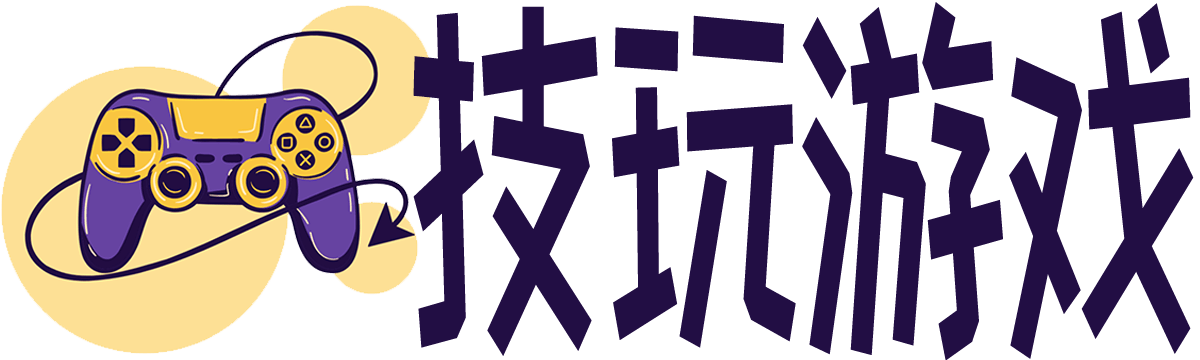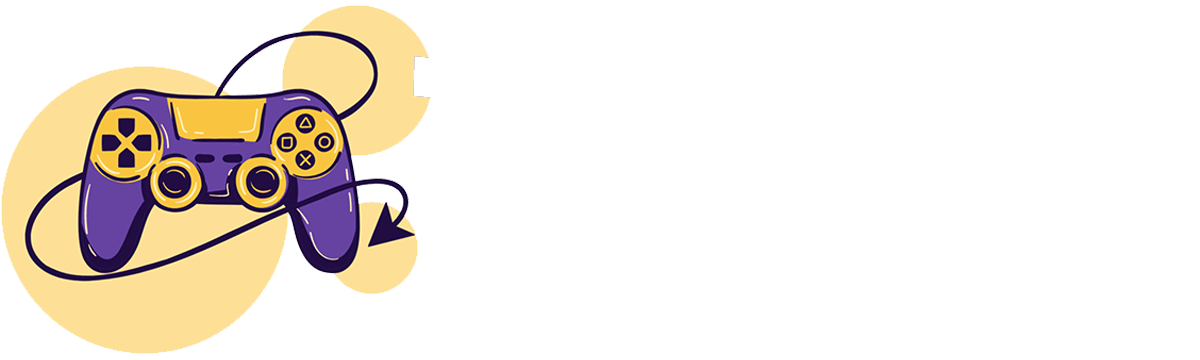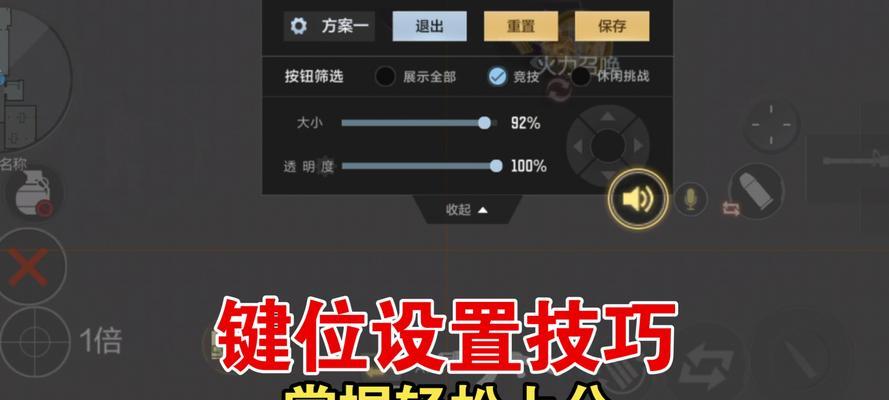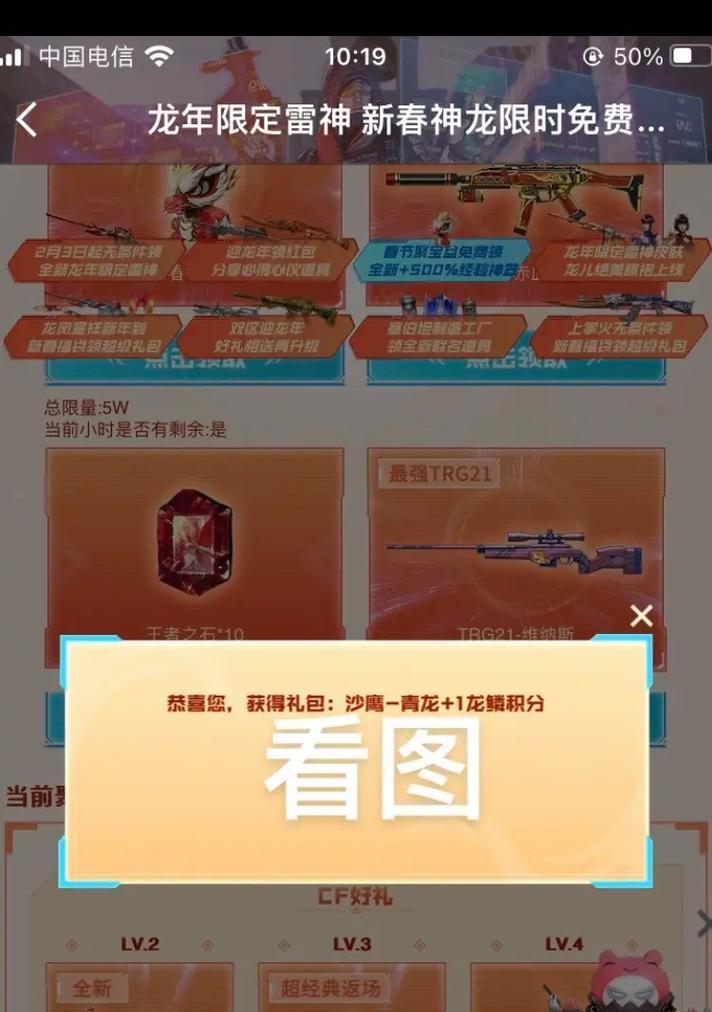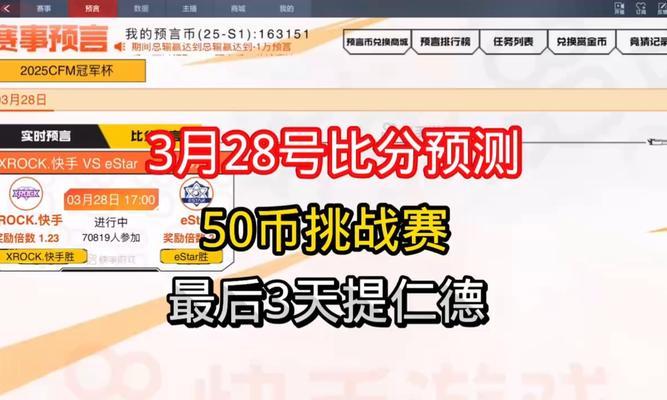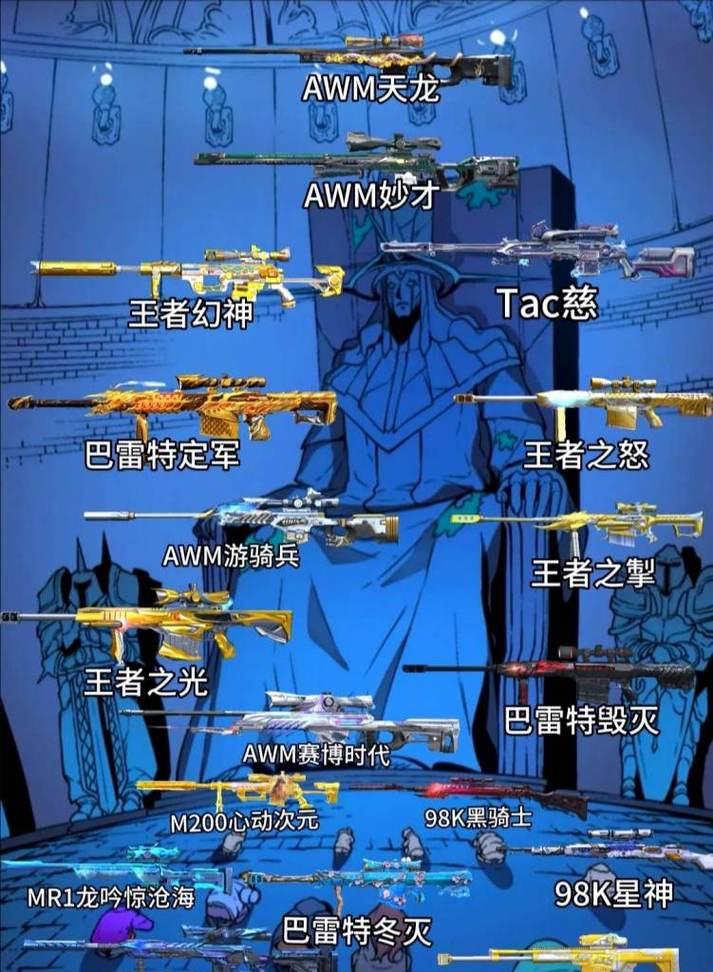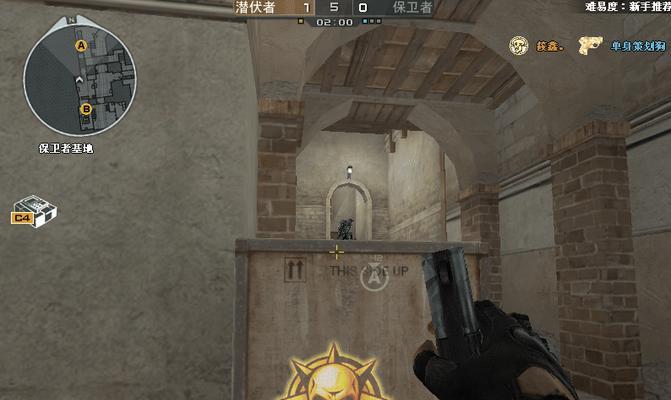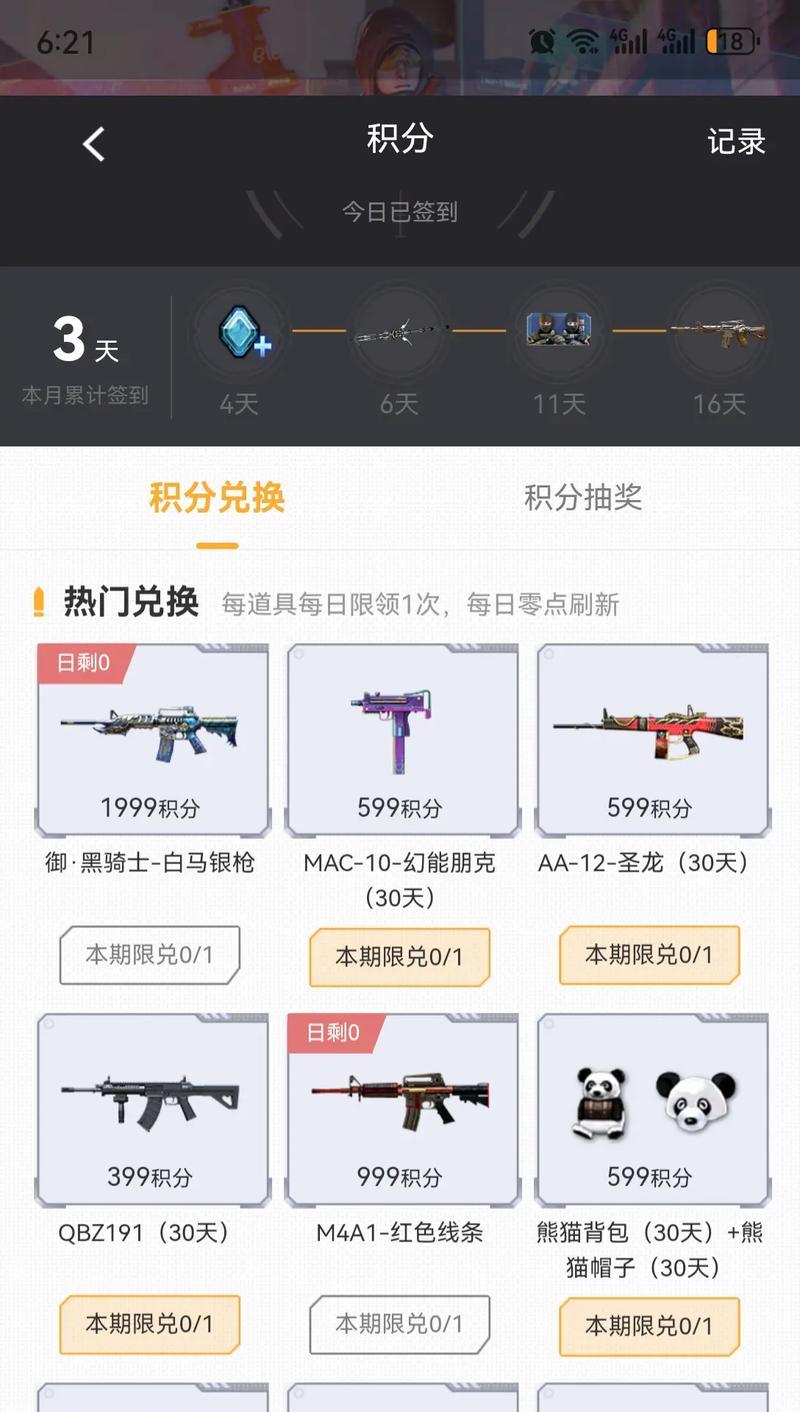随着移动设备性能的不断提升,越来越多的射击游戏开始支持平板设备。对于喜欢在平板上享受《穿越火线》(简称CF)的玩家来说,自定义按键布局是提升游戏体验的关键。如何在CF平板版中自定义按键设置呢?本文将为您详细介绍操作步骤,并结合实际经验,分享最佳按键布局的建议。
自定义按键设置的步骤
1.打开游戏并进入设置
确保您的平板设备已安装CF游戏,并启动游戏。进入游戏后,点击右上角的“设置”图标(一般为齿轮形状),进入游戏设置界面。
2.寻找按键自定义选项
在设置菜单中,找到“控制设置”或“操作设置”选项,点击进入。在这里,您将看到各种按键的默认布局和功能。
3.开始自定义按键
点击您希望自定义的按键图标,然后将其拖拽到您想要放置的位置。您可以根据自己的习惯和操作舒适度来调整每个按键的大小和位置。
4.测试自定义按键布局
调整完毕后,不要忘记点击屏幕下方的“保存”按钮。之后,您可以返回到游戏主界面,进入训练场或普通对战中测试您的自定义按键布局是否得心应手。
5.如何复位
如果您对自定义的按键布局不满意,或者想要回到默认设置,只需回到控制设置界面,找到“重置”选项,点击即可恢复默认按键布局。
最佳按键布局建议
1.适应性布局
最佳的按键布局应首先考虑个人的适应性。通常情况下,移动控制区应该放在屏幕的左下方,以便左手拇指控制移动。而射击、跳跃、蹲伏等动作键则应放在屏幕的右下方,便于右手拇指操作。
2.功能性布局
功能性布局是指根据游戏中的实际需求来设置按键。您可以将“快速换弹”、“扔雷”、“切换武器”等常用功能按键放置在最顺手的位置。
3.舒适性布局
除了适应性和功能性,还要考虑布局的舒适性。避免将两个功能键设置得过于靠近,以免操作时发生误触。同时,保持屏幕的整洁性,不要放置过多的按键,以免影响视野。
4.个性化布局
每个人的手指长度和灵活性不同,因此个性化调整是必不可少的。有些人可能更喜欢将某些功能键设置得更大,以便于操作。
CF平板版的自定义按键设置对于提升游戏体验至关重要。通过上述步骤,您可以轻松地调整出一套适合自己的最佳按键布局。记住,一个好的按键布局可以大大提升您的操作效率和游戏胜率。希望本文的介绍能够帮助您在CF平板版中获得更佳的游戏体验。